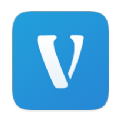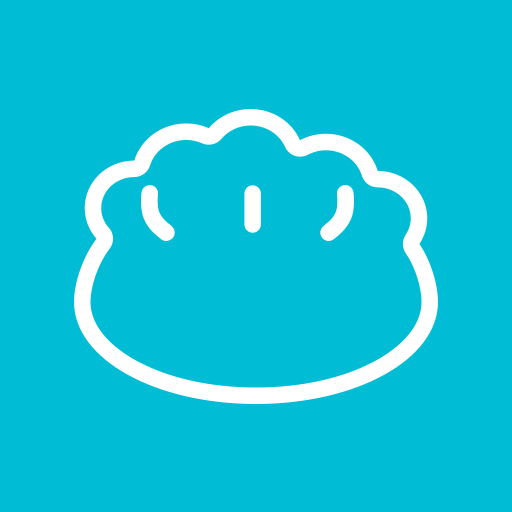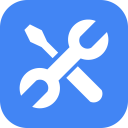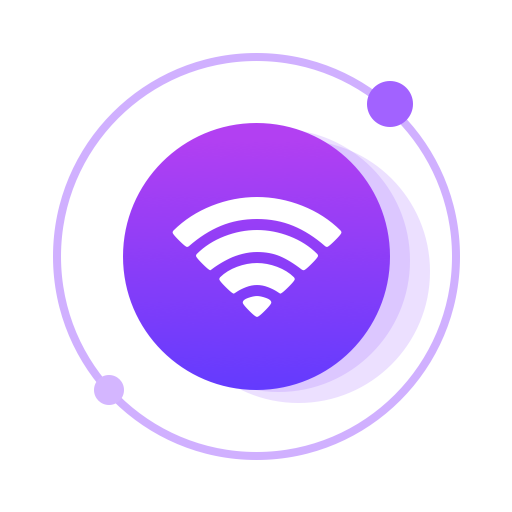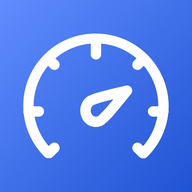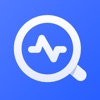格式工厂如何将mkv格式转换为mp4格式?格式工厂大概是一款格式转换器工具,它不仅支持各种视频格式的转换,而且还支持图片、音频等多媒体文件的转换,使用起来非常便捷,但还有些小伙伴不知道这些功能该如何使用,下面分享吧小编带大家一起来看看吧。
具体步骤:
1.首先下载安装格式工厂到自己电脑,然后打开运行格式工厂软件,窗口界面中,我们点击视频中的MP4选项打开
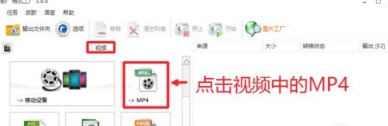
2.这时候出现的窗口中,选择右边这里的添加文件按钮,添加MKV视频进来。
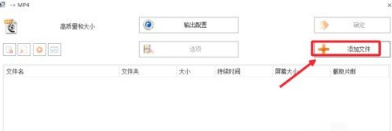
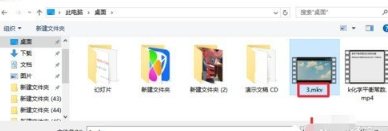
3.当然我们这里可以对要转换后的视频进行一些设置,比如点击选项可以裁剪视频。

当然不设置的话,我们可以添加视频以后,直接点击这里的确定按钮,如图。
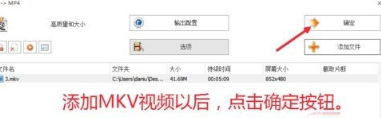
4.现在点击这里的开始按钮,开始进行视频MKV到MP4的转换。
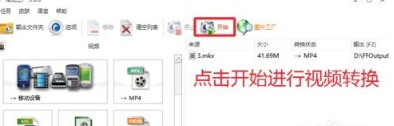
5.转换完成以后,我们可以打开默认的输出文件夹,找到自己转换后的MP4视频。
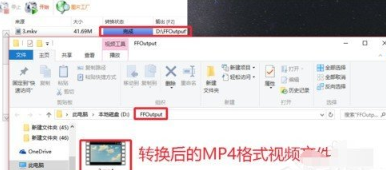
以上就是小编跟大家分享的格式工厂将mkv格式转换为mp4的方法,想了解更多格式工厂的教程使用,欢迎关注分享吧下载站,每天为你带来各种类型的教程下载!
| 格式工厂使用教程大全 | |
| 使用方法 | 解决转换失败 |
| 解决出现fail to decode | 优点介绍 |
| 截取视频 | 合并音乐 |
| 制作短视频 | 翻转视频 |
| swf格式转换成mp4格式 | 音频混合 |
| mkv格式转换为mp4格式 | 视频转换为VOB |
| 更多相关教程:点击查看 | |